在PS软件里用图片转换成线稿,是现在比较流行的一种特效效果 。它的方法非常间单又快捷,在很多的电商中都要用到的 , 如何用PS把图片转成线稿呢?Ps如何快速将图片转成线稿呢? 我来教你吧!下面把具体的操作方法分享给大家

文章插图

文章插图
part.1
首先我们打开PS,再打开一张图片 。选中背景图层按下【CTRL+J】复制出一个【图层1】,如图下所示

文章插图
part.2
图像-调整-反相 快捷键CTRI+I 如图下所示

文章插图
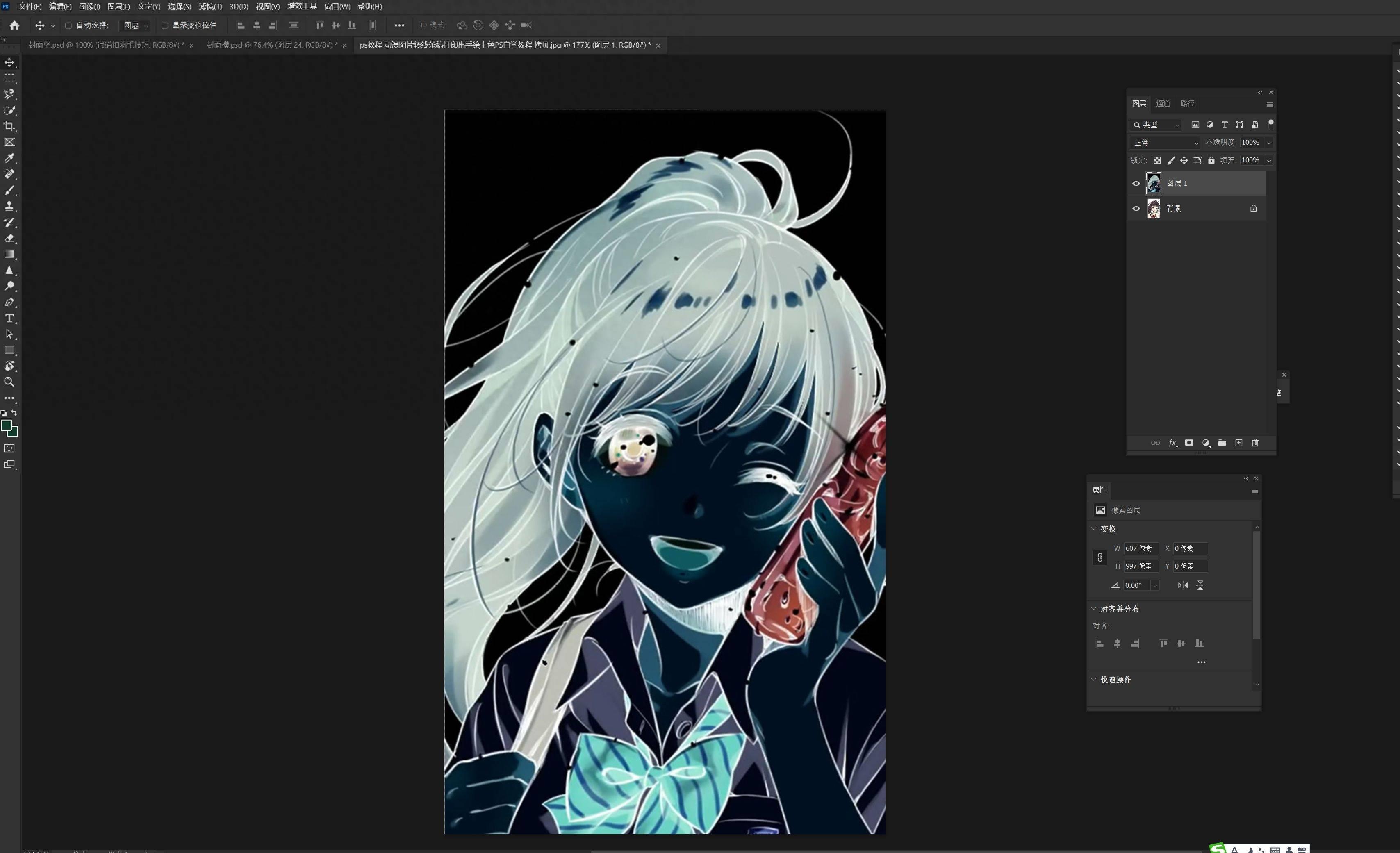
文章插图
part.3
图层模式 选择颜色减谈 如图下所示
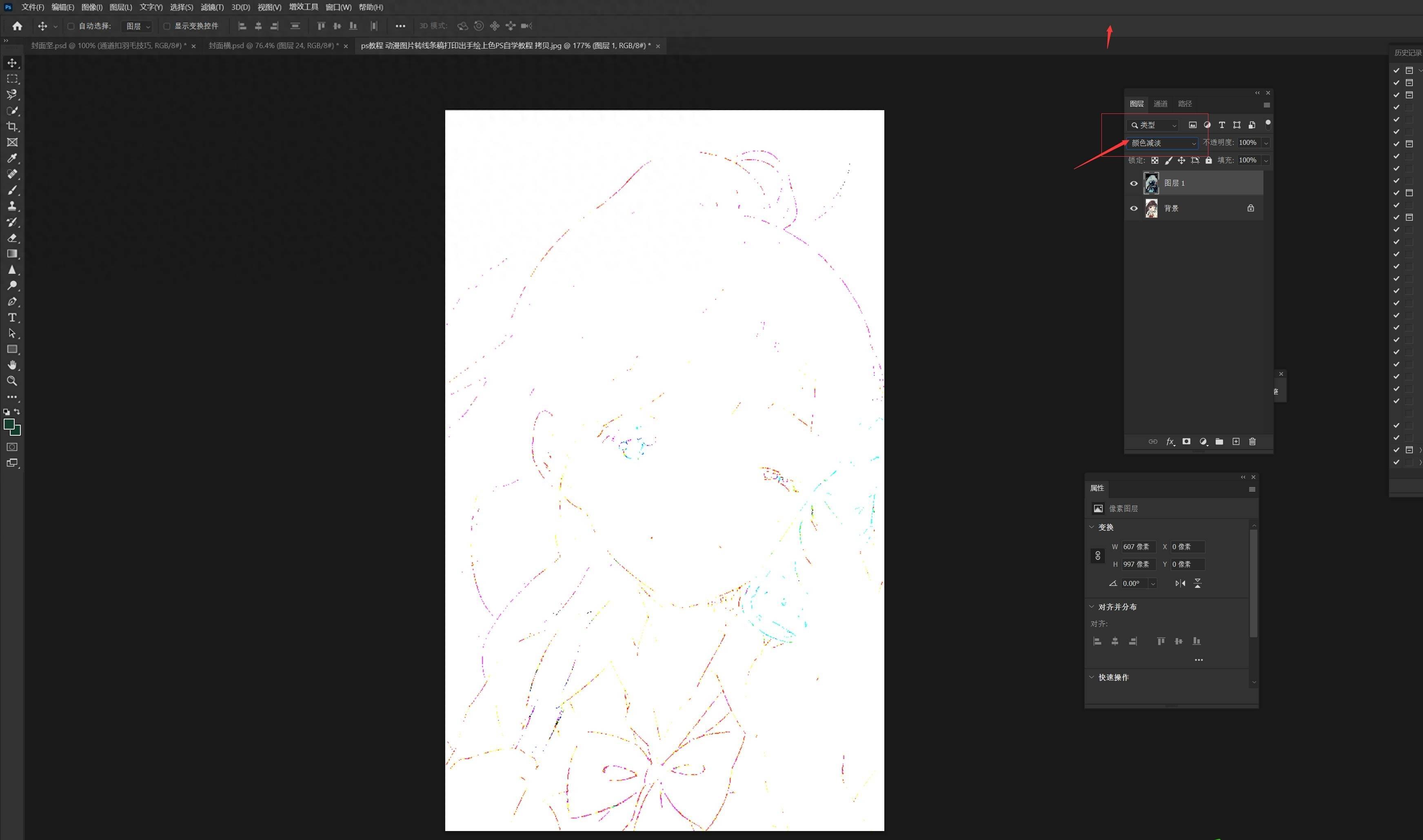
文章插图
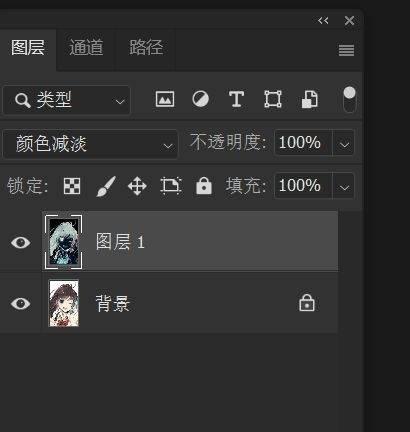
文章插图
part.4
滤镱-其他-最小值 半径为1 如图所示

文章插图
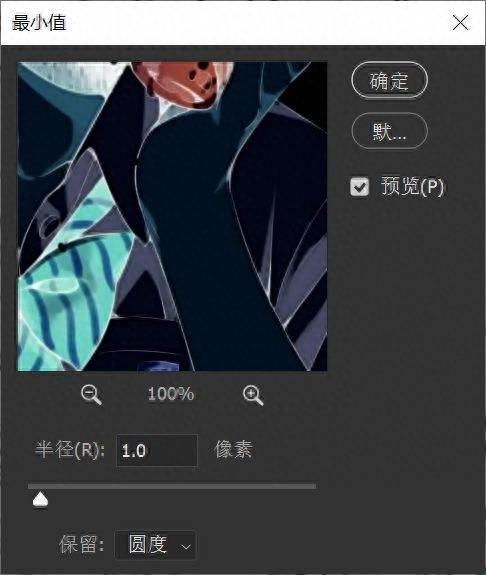
文章插图
part.5
调整图层 调色黑色 如图所示
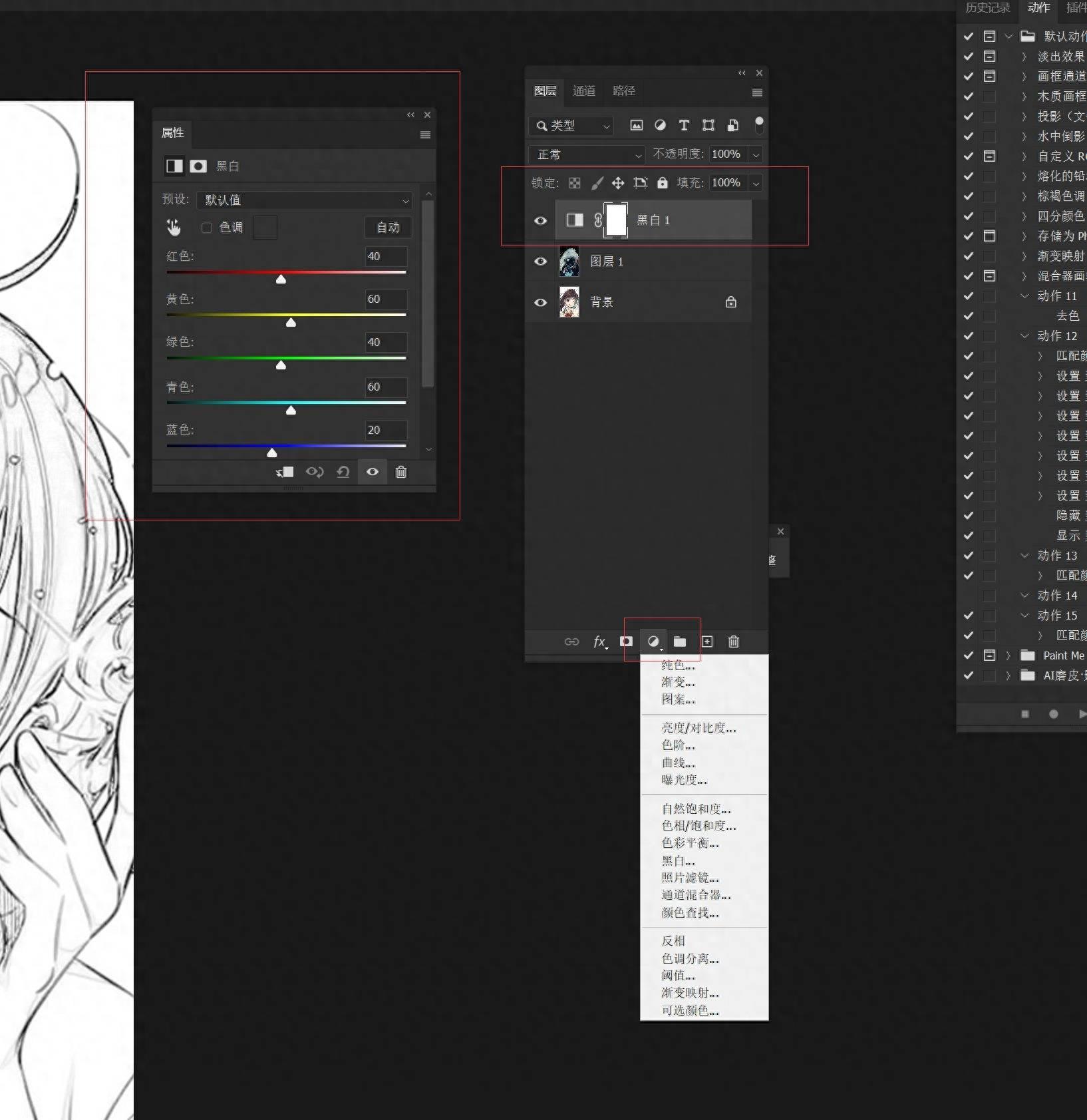
文章插图
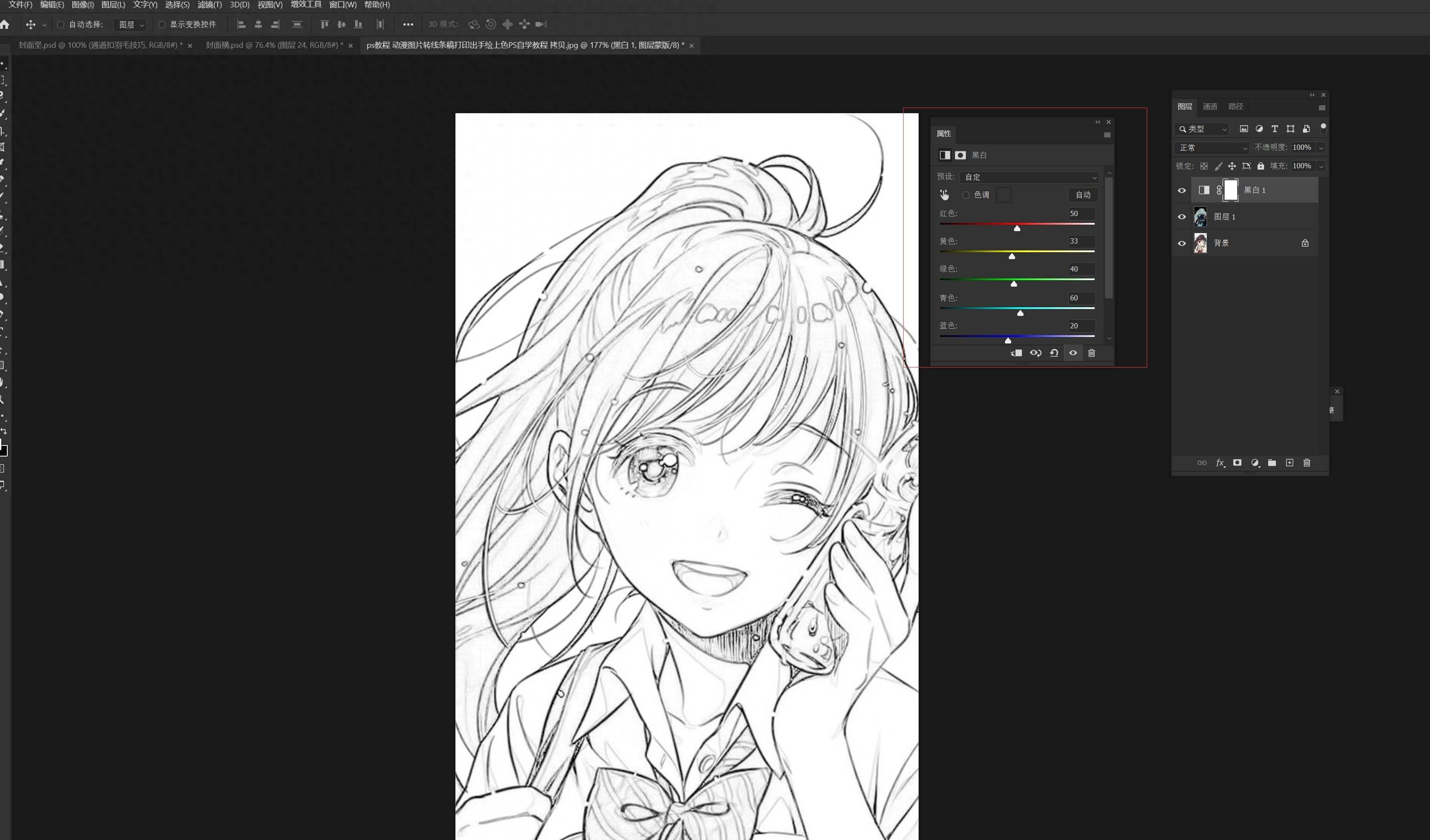
文章插图
总结:
复制图层 图层反相
图层模式颜减谈
滤镱-其他-最小值
【怎么把图片变成黑白线稿 彩照变黑白的方法】调整图层颜色 选择黑白
- 电脑卡顿反应慢怎么办 电脑速度慢的原因及解决
- 抖音怎么唱歌是自己的声音有伴奏 用伴奏自己录制自己唱歌
- ipadid怎么重新创建新id 苹果重新设置id账号的步骤
- 宝宝突然不吃母乳了是怎么回事?
- 蒸蛋糕怎么做才松软
- 元宵怎么煮?
- 狗狗喜欢躲床底下睡怎么办
- 减肥水果沙拉怎么做好
- 香辣花甲怎么做才好吃
- 怎么剥莲子壳呢
